今日の内容

今日の絵は、「ゴミ捨ておじさん」です。今日は、1レイヤー、一色で、色を塗っている様子を上げます。
今日は、お知らせがあります。毎日更新は、今日までにします。毎日描いている絵は、ブログを更新するときに、日付を入れてまとめて掲載することにします。
何日か間が空きますが、今後もよろしくお願いします。
一色ずつ色を塗る様子
今日は、1レイヤーごとの作業を掲載します。
まずは、下描きです。グリッドを表示して、バランスを取りながら下描きします。

下描きをなぞりながらペン入れをします。

色を塗る前に下描きを消して、ペン入れの線だけにします。
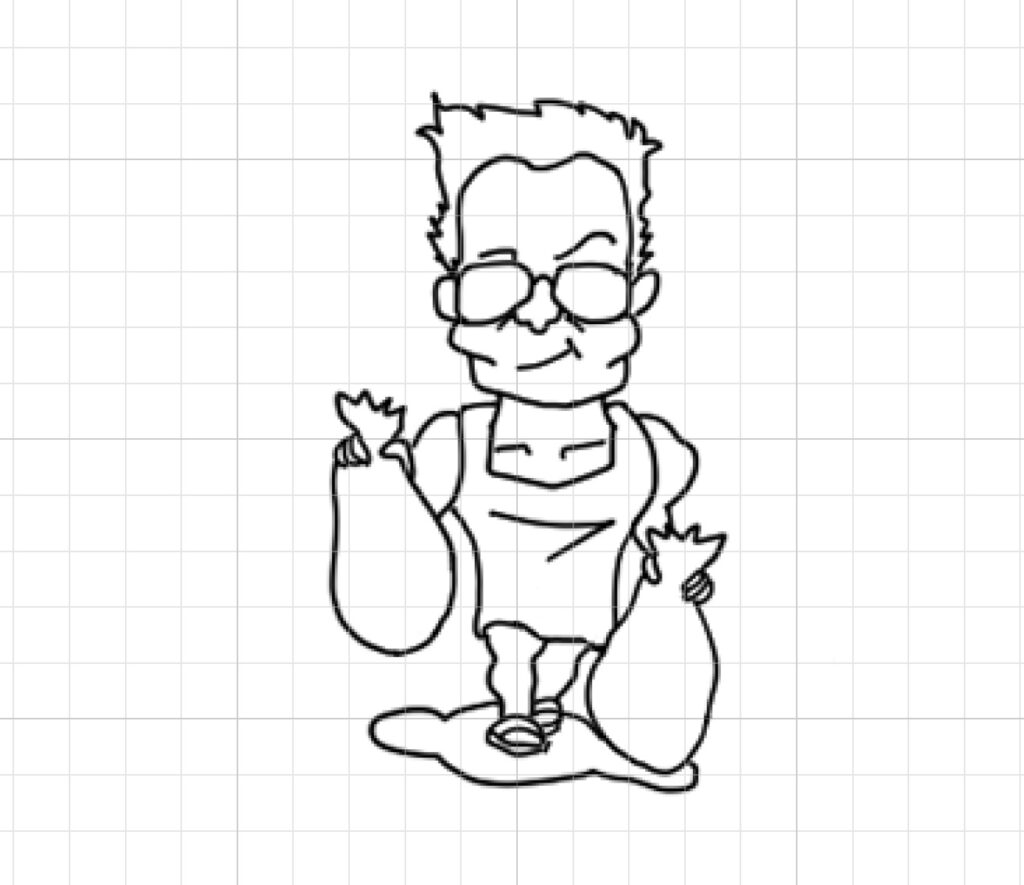
まずは、肌色を「塗りつぶし」ツールで塗ります。
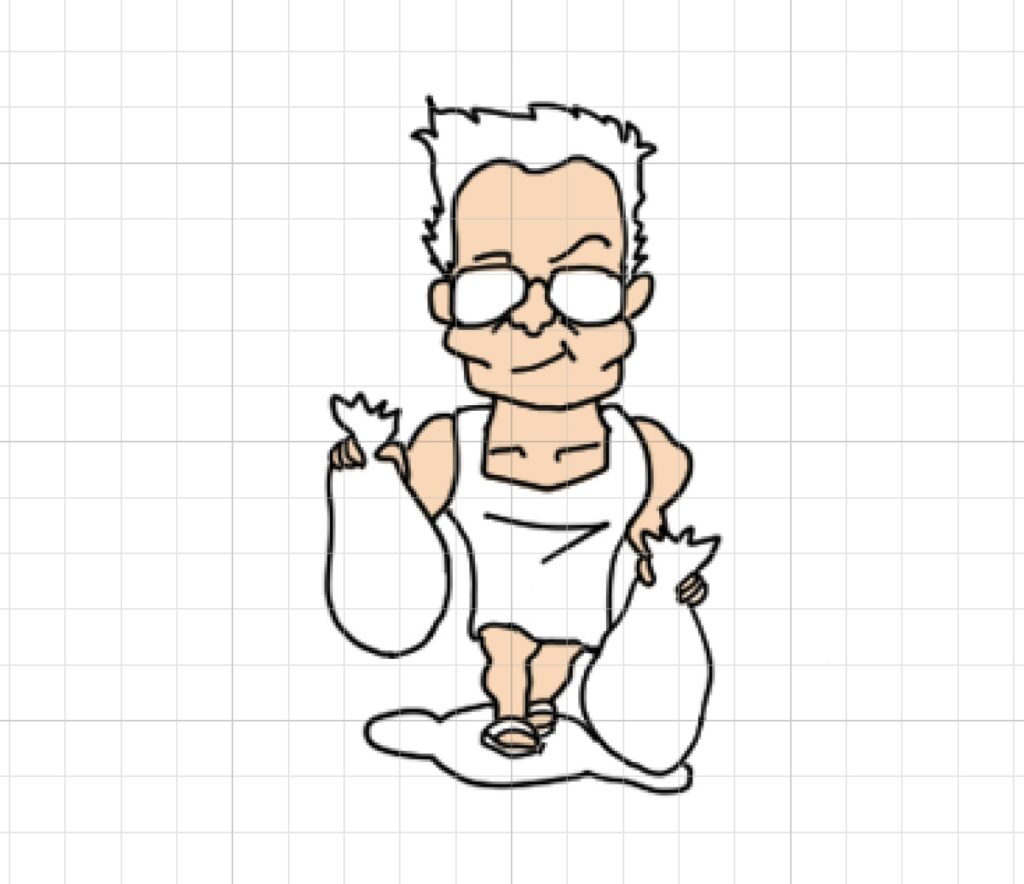
新しいレイヤーを作り、「下のレイヤーでクリッピング」したあと、肌の影を塗ります。
※以下、下塗りに影をつけるときは、「下のレイヤーでクリッピング」をしています。
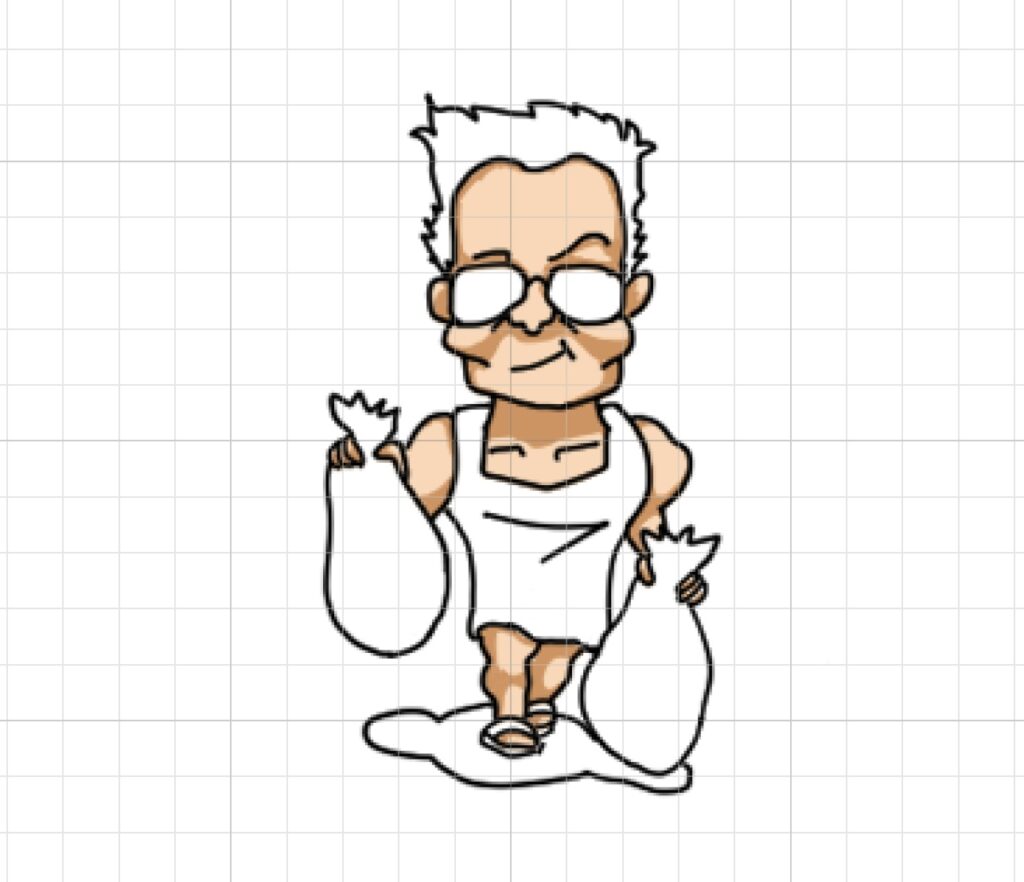
次にエプロンの下塗りをします。
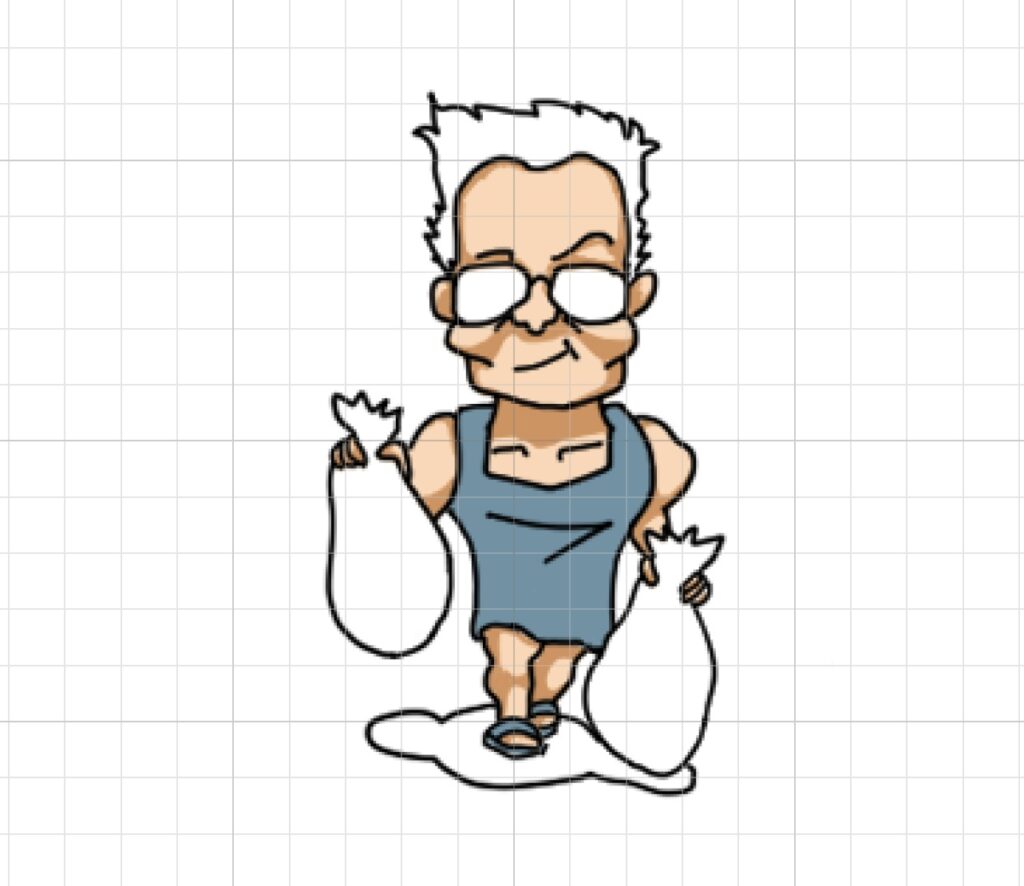
エプロンの下塗りの上にエプロンの影を塗ります。
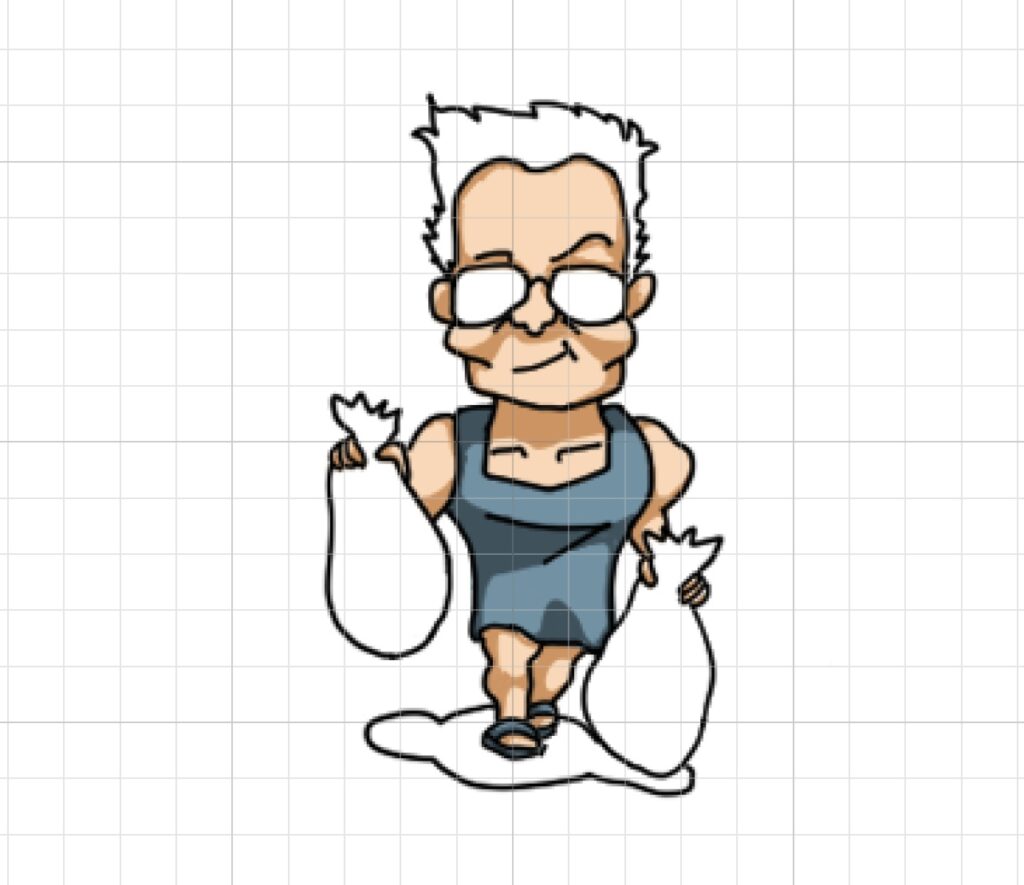
その次は、髪の毛をぬります。
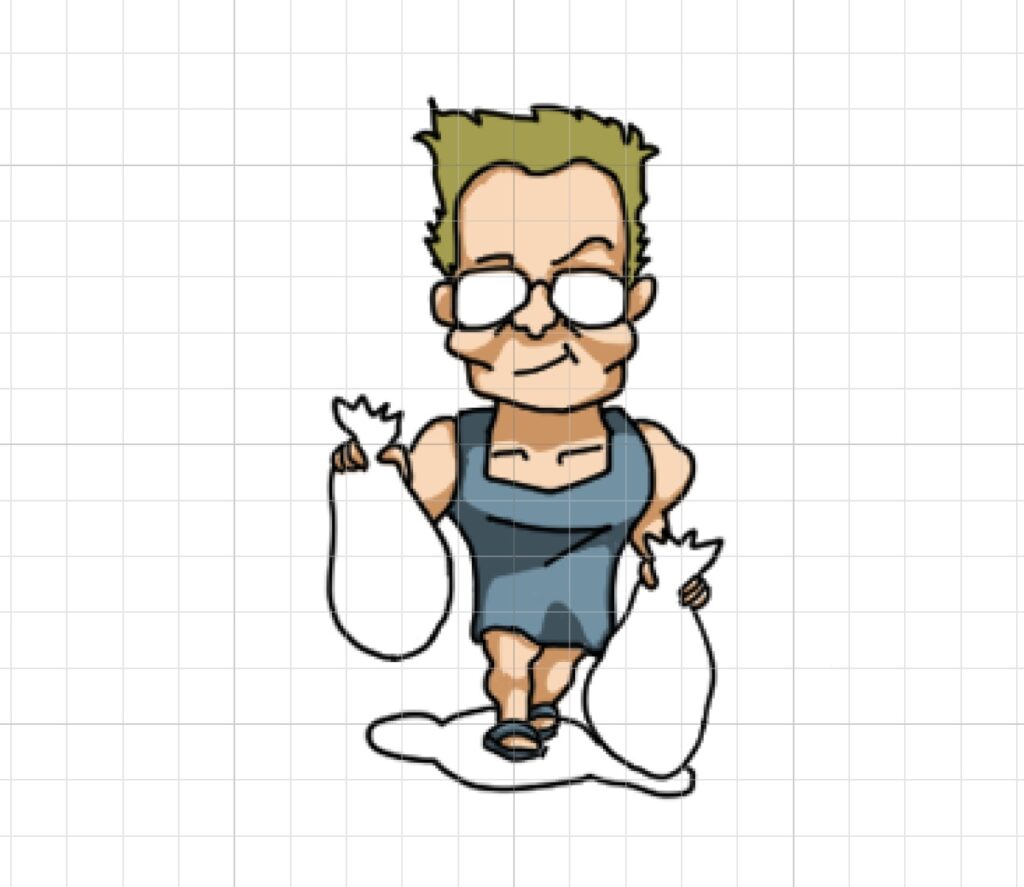
エプロンと同じ様に髪の毛の下塗りに影をつけていきます。
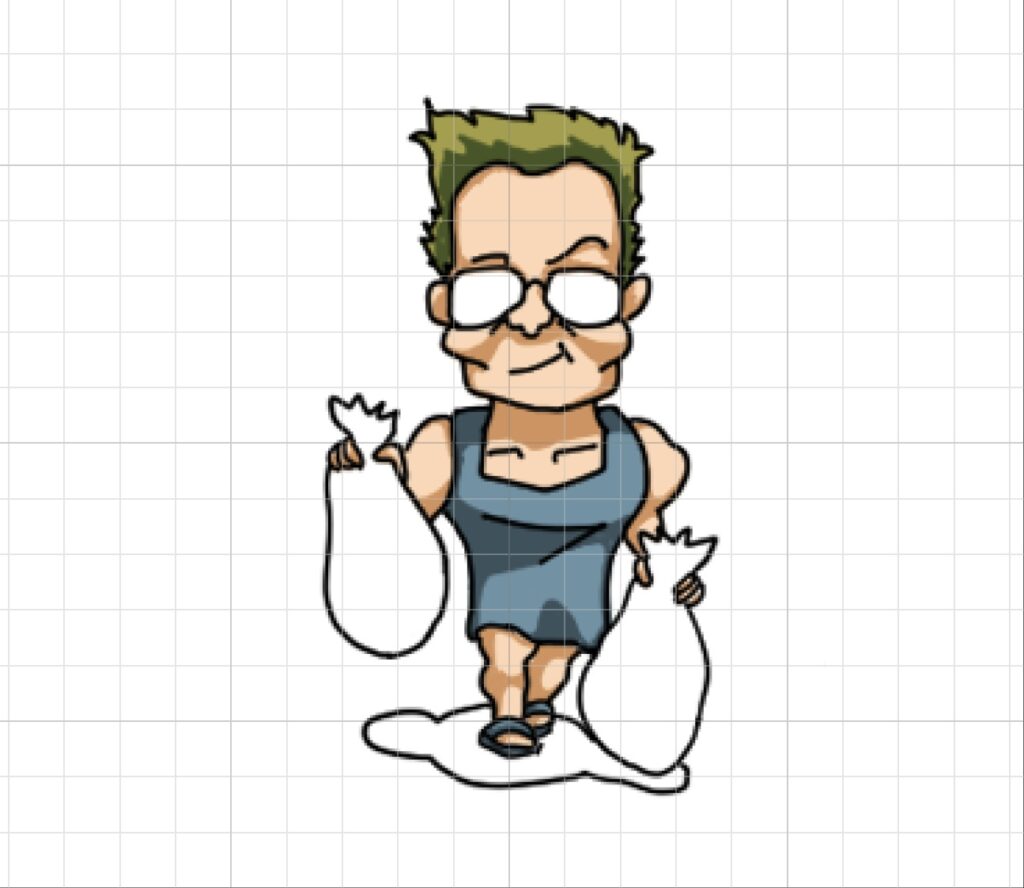
その次にゴミ袋の下塗りをします。
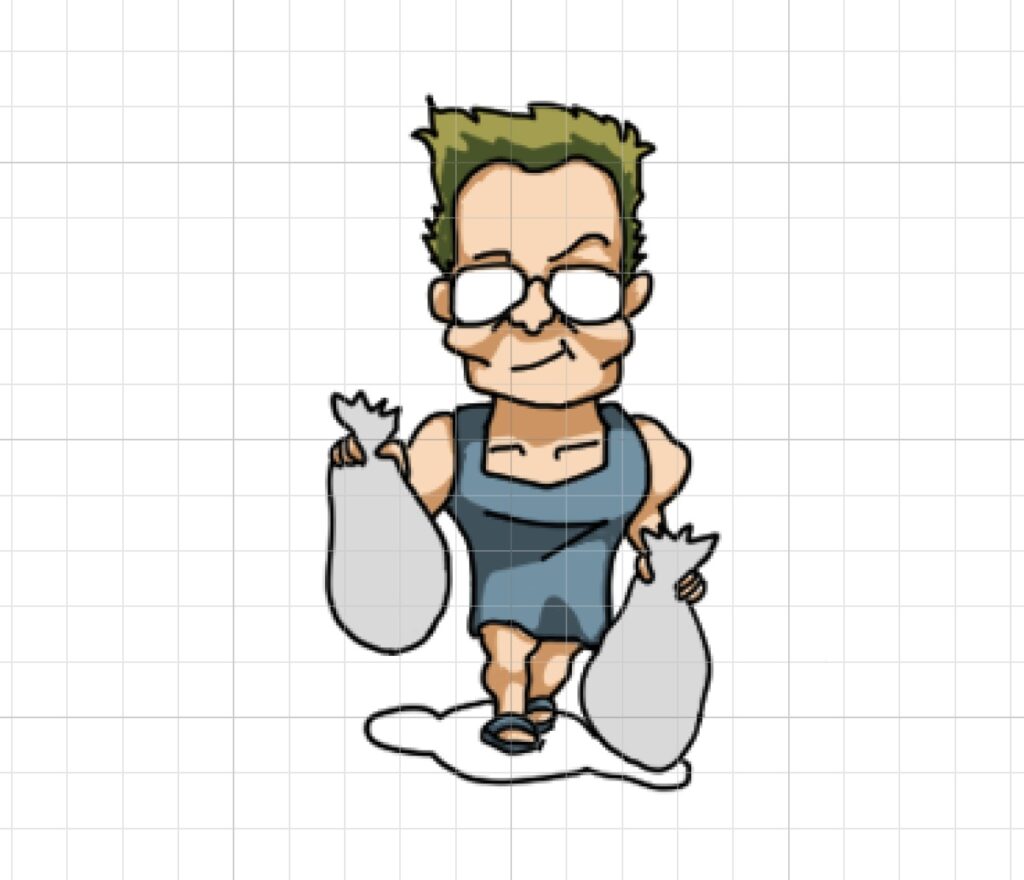
ゴミ袋の下塗りに影をつけた後、鉛筆でゴミ袋から透けて見えるゴミを書き込みました。

サングラスと地面の影はどちらも黒なので、いっしょに塗りつぶします。

最後にサングラスのハイライトを入れます。

これで出来上がりです。
エプロンの色について

エプロンの色をピンクから緑と青の中間色に変えました。自分が使うことを考えたら「ピンクはちょっと…」と考えてしまったからです。(おもしろさは、ピンクの方が上なんですけど…)
ピンク以外の色が決まるまで30分ぐらいたくさんの色を試しました。その時便利だったのが、「線の色を描画色に変更」です。手間をかけずに色を変えることができました。
今まで描いてきた絵のエプロンも全て色を変える予定です。「スポイト」ツールを使って今回の絵から色を吸い出して修正したいと思います。
終わりにとおまけの絵
「絵がうまくなるために」で宣言した通り、毎日1枚は絵を描いていきたいと考えています。最初は毎日ブログに上げていこうと思っていたのですが、絵だけで更新していくのは読んでくれた人に申し訳ないと思うようになりました。
ある程度資料を揃え、読んだ人のためになる情報提供ができるようにしようと考えると、準備が追いつかなくなったのです。最初にお話した通り、描いた絵は、まとめておまけで掲載するようにします。これからも覗きに来ていただけると嬉しいです。
おまけは、ダークモードの「ごみ捨ておじさん」です。




コメント